怎样更改win10自带Edge浏览器下载文件保存位置?
1、开始下载之前,点击Edge浏览器右上角的更多选项按钮“ . . . ”。
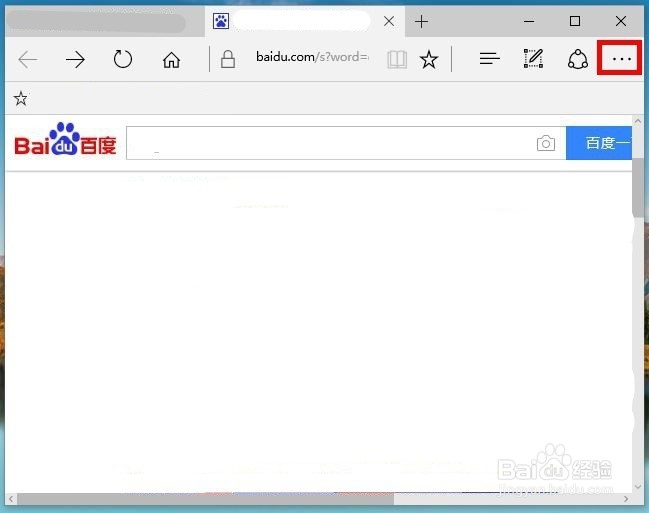
2、在更多选项列表的下方找到“设置”按钮,点击打开它。

3、在设置选项列表的下方找到“查看高级设置”按钮,点击打开它。

4、在“将下载的文件保存到”下面,点击“更改”,去选择新的保存位置。
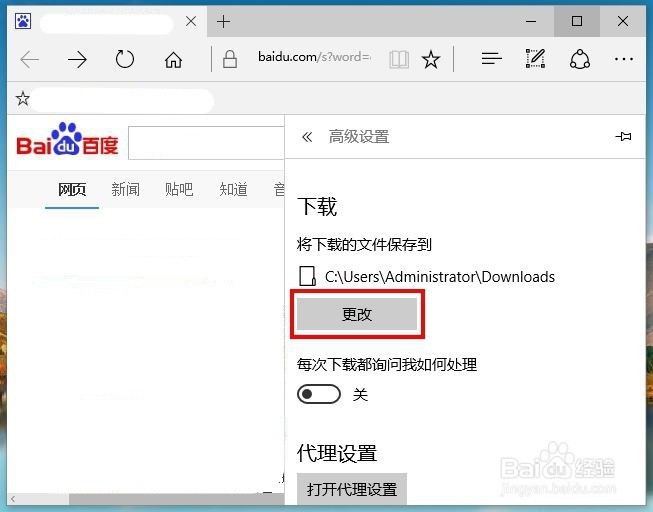
5、选定新的保存位置后,点击弹窗下方的“选择文件夹”,弹窗消失。
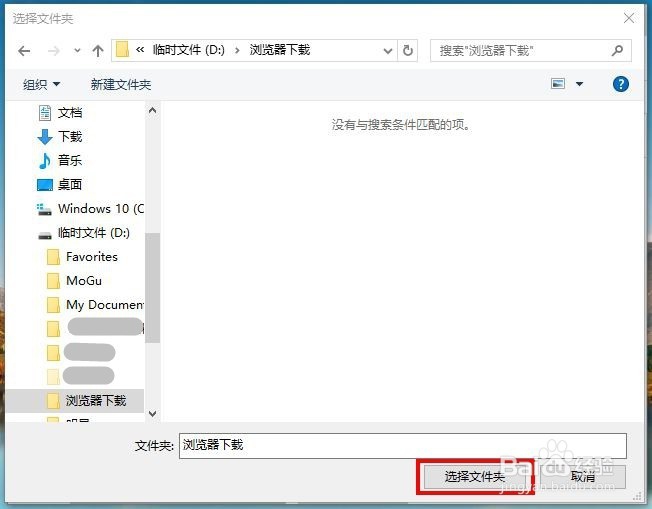
6、再看浏览器更多设置选项中下载文件的保存位置已成功更改为自己刚才所选。

7、另:如果不烦弹窗的话,可以把下载保存设置选项下方的“每次下载都询问我如何处理”设置为“开”,则每次下载时都会在屏幕下方弹窗询问直接保存还是另存为。
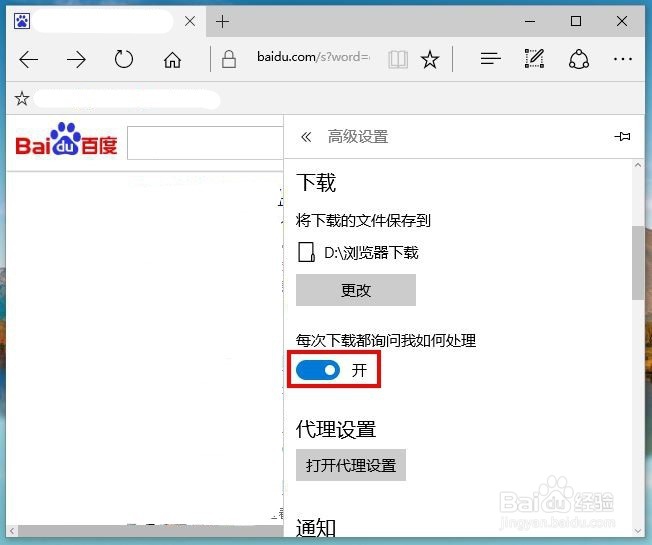
声明:本网站引用、摘录或转载内容仅供网站访问者交流或参考,不代表本站立场,如存在版权或非法内容,请联系站长删除,联系邮箱:site.kefu@qq.com。
阅读量:64
阅读量:164
阅读量:98
阅读量:150
阅读量:47